Cara Menampilkan Jalur Penerbangan di Google Maps [Panduan Singkat]
2 menit Baca
Ditampilkan di
Baca halaman pengungkapan kami untuk mengetahui bagaimana Anda dapat membantu MSPoweruser mempertahankan tim editorial Baca lebih lanjut
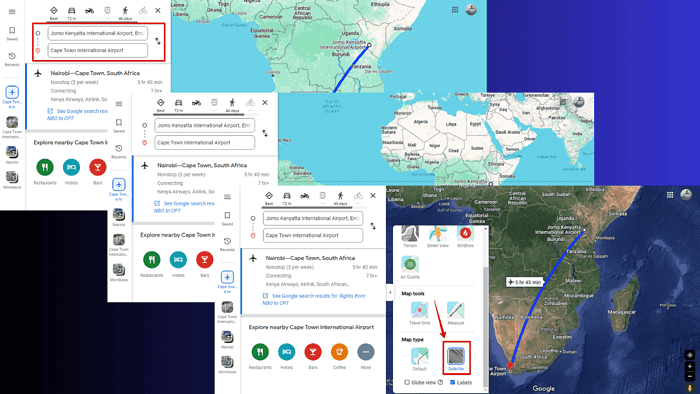
Mencari cara untuk menunjukkan jalur penerbangan di Google Maps untuk melihat ke mana Anda akan terbang? Saya di sini untuk memandu Anda melalui setiap langkah:
Cara Menampilkan Jalur Penerbangan di Google Maps
Anda dapat melihat penerbangan Anda rute menggunakan fitur Petunjuk Arah. Begini caranya:
- Buka Google Maps melalui browser web atau aplikasi seluler Anda.
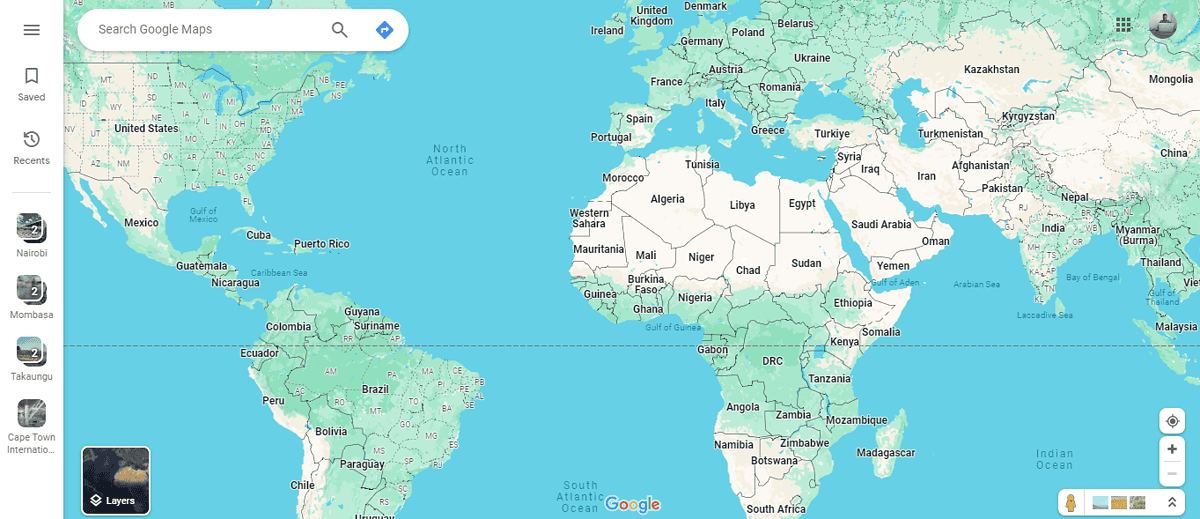
- klik tombol petunjuk arah dan ketik titik awal dan tujuan Anda.
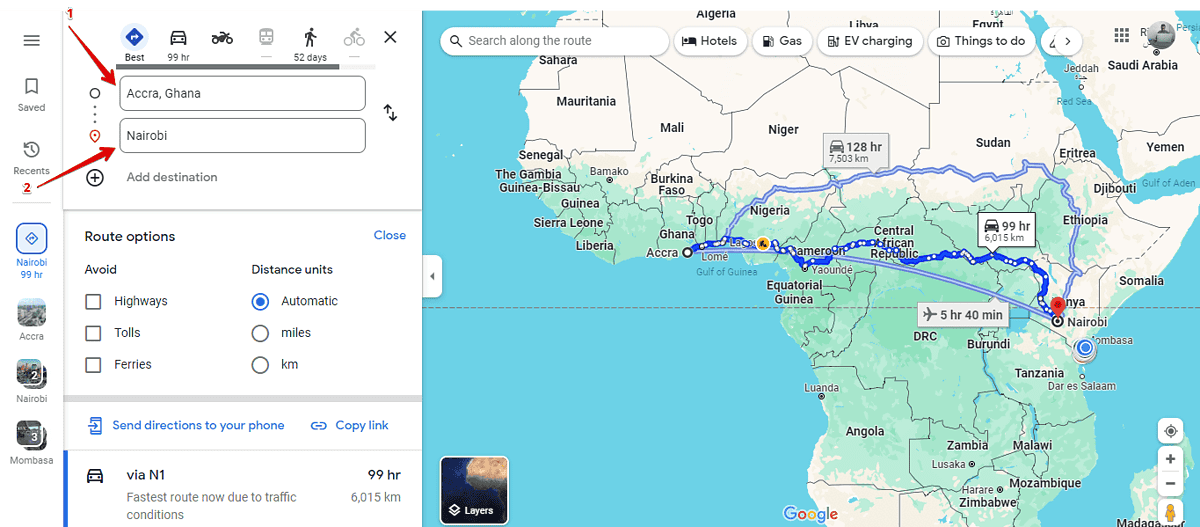
- Ketuk ikon pesawat terbang sebagai moda transportasi Anda.
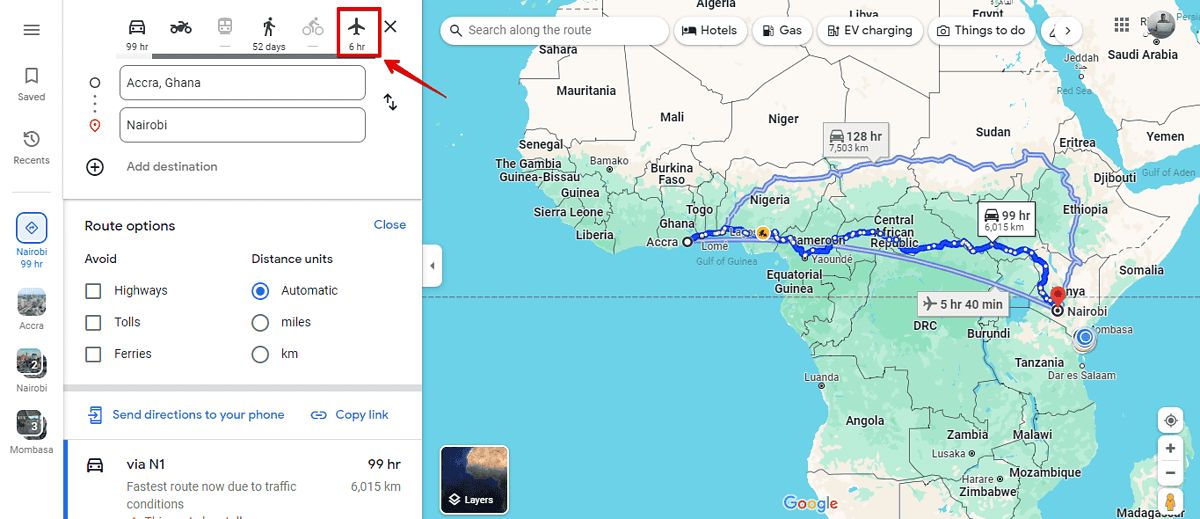
- Google Maps akan secara otomatis menghasilkan jalur penerbangan beserta perkiraan waktu perjalanan.
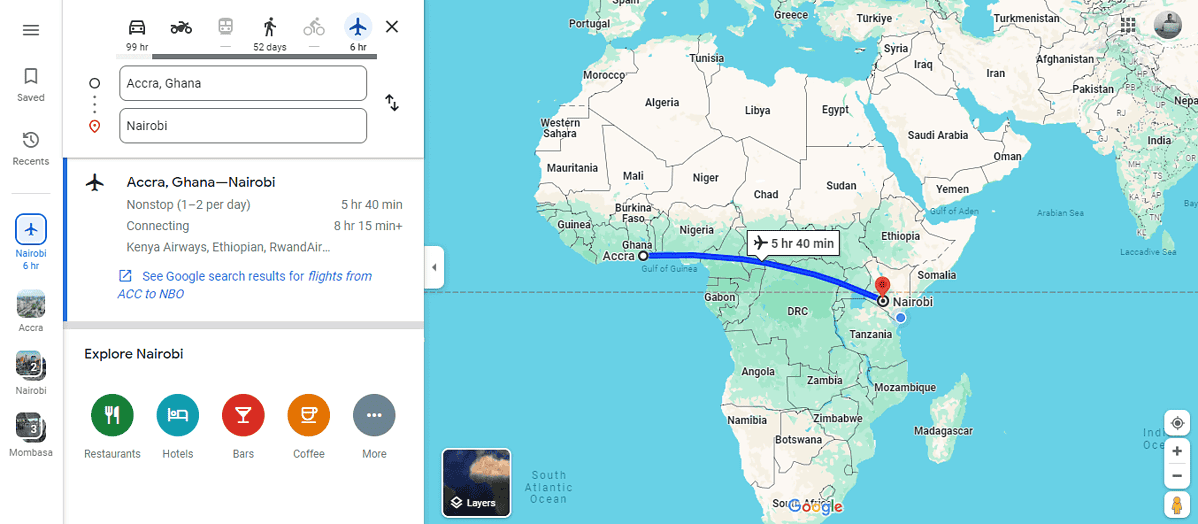
Tips Jalur Penerbangan Google Maps
Untuk pengalaman yang lebih menarik, beralihlah ke tampilan Satelit atau Medan. Ini memberi Anda gambaran mendetail tentang fitur geografis yang akan Anda lewati.
Gunakan Tampilan Satelit
- Ketuk Tombol lapisan di pojok kiri bawah.
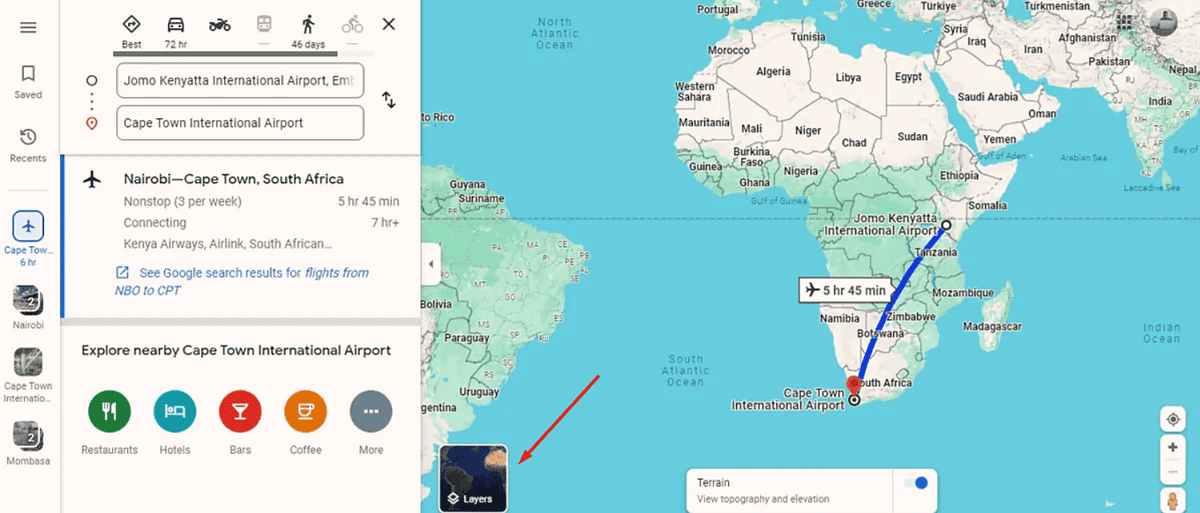
- Klik More, gulir ke bawah, dan pilih satelit.
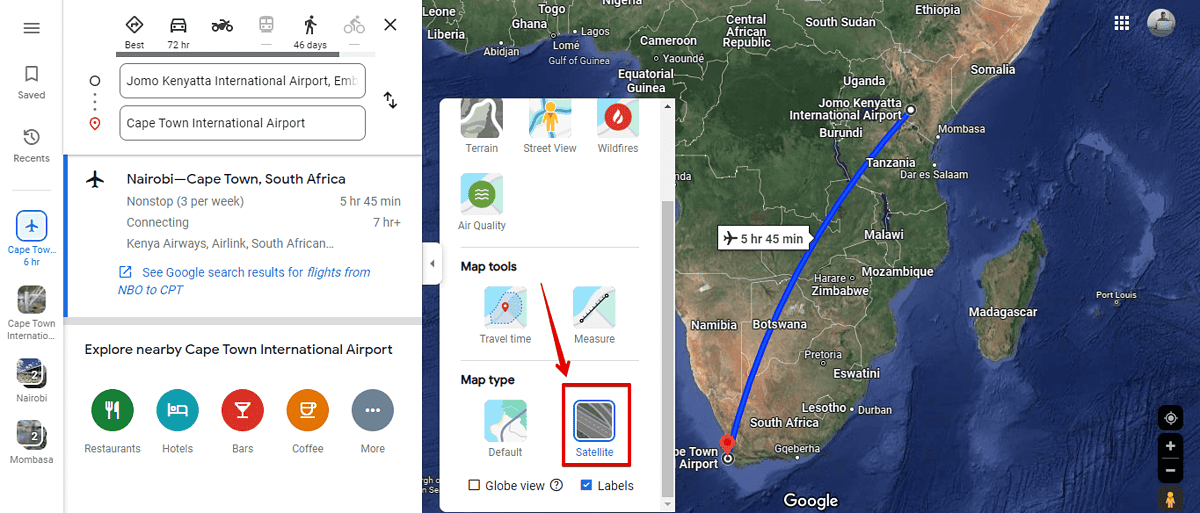
- Zoom untuk melihat permukaan bumi lebih detail. Ketuk ikon + di kanan bawah layar untuk memperbesar, lalu seret untuk melihat berbagai tempat di sepanjang rute Anda.
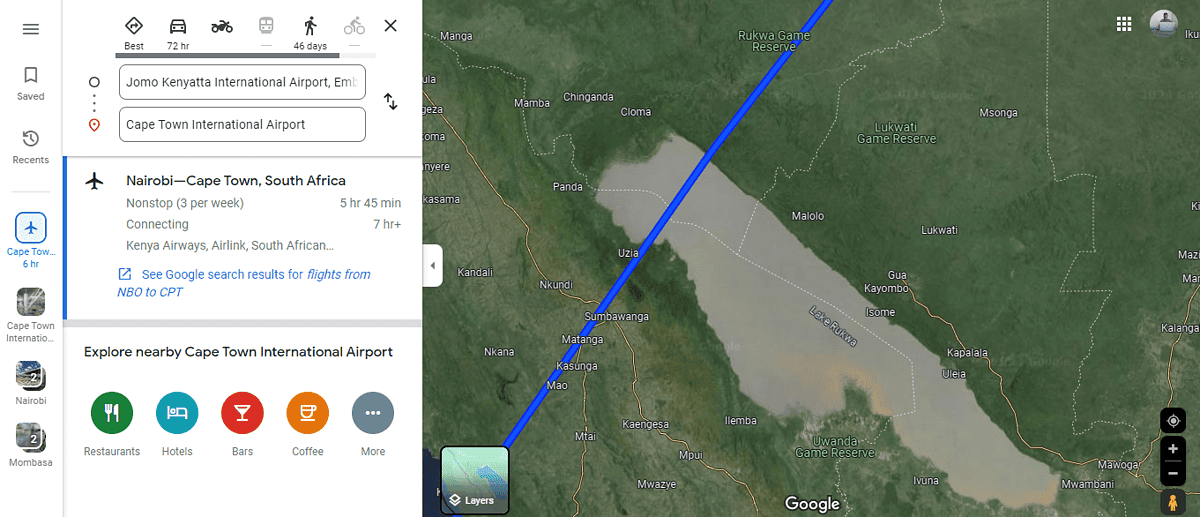
Gunakan Tampilan Medan
- Ketuk pada Tombol lapisan.
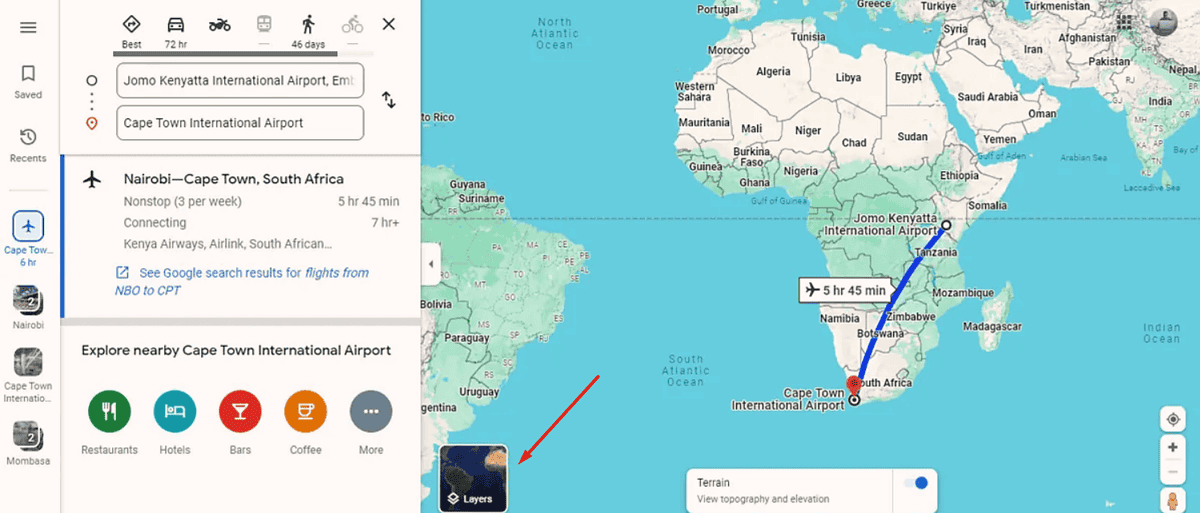
- klik Medan .
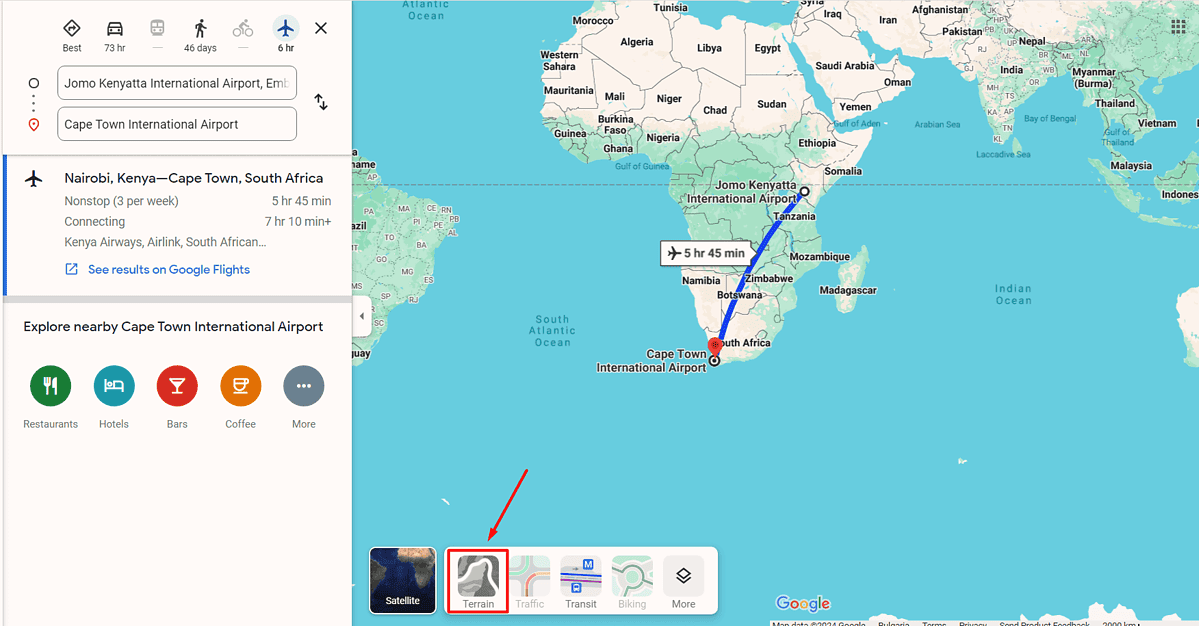
- Klik pada + tombol untuk menyorot pegunungan, lembah, dan dataran dalam detail topografi.
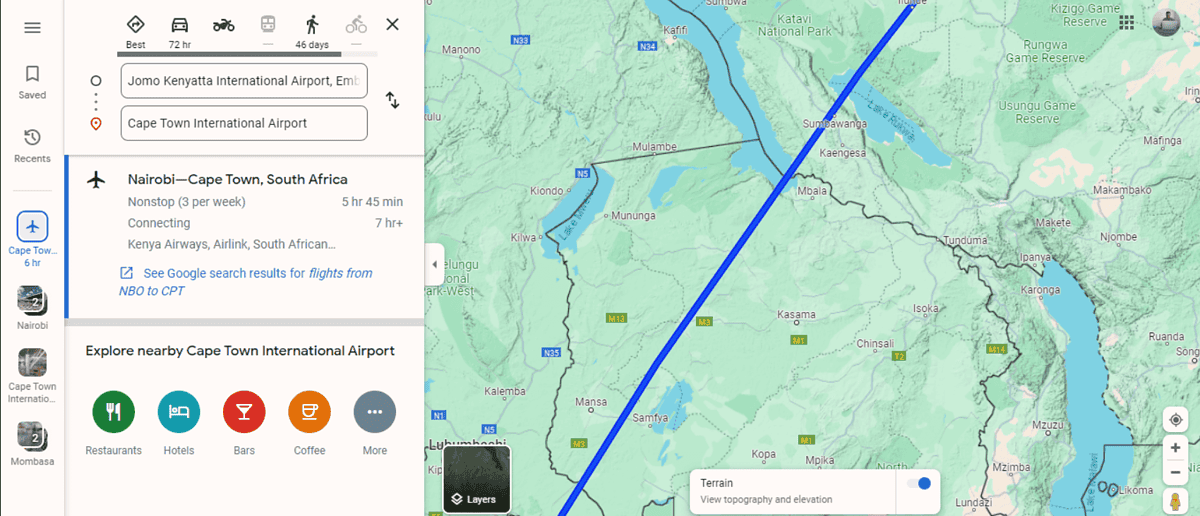
Sekarang Anda tahu cara menunjukkan jalur penerbangan Anda Google Maps. Anda juga telah melihat bahwa bereksperimen dengan lapisan peta yang berbeda dapat membuat pengalaman menjadi lebih menarik. Apakah panduan singkat ini bermanfaat? Beri tahu saya di komentar!








